O erro 403 Forbidden é um código de status HTTP que significa que o acesso à página ou recurso que você estava tentando acessar é absolutamente proibido por algum motivo.
Diferentes servidores da web relatam erros 403 forbidden proibidos de maneiras diferentes, a maioria dos quais listamos abaixo. Ocasionalmente, o proprietário de um site personaliza o erro do site, mas isso não é muito comum.
Sumario
Como o erro 403 aparece
Estas são as encarnações mais comuns dos erros 403 Forbidden:
- 403 Forbidden;
- HTTP 403;
- Forbidden: Você não tem permissão para acessar [diretório] neste servidor;
- Forbidden;
- Erro 403;
- Error HTTP 403.14 – forbidden;
- Erro 403 – forbidden;
- Erro HTTP 403 – forbidden.
O erro é exibido dentro da janela do navegador, assim como as páginas da web, e como todos os erros desse tipo, pode ser visto em qualquer navegador em qualquer sistema operacional.
No Internet Explorer, a mensagem O site recusou mostrar esta página da web indica um erro 403 Proibido. A barra de título do IE deve dizer 403 Proibido ou algo semelhante.
Esses erros, quando recebidos durante a abertura de links por meio de programas do Microsoft Office , geram a mensagem Não foi possível abrir [url] . Não é possível baixar as informações solicitadas dentro do software Office.
O Windows Update também pode relatar um erro HTTP 403, mas será exibido como código de erro 0x80244018 ou com a seguinte mensagem: WU_E_PT_HTTP_STATUS_FORBIDDEN .
Causa de erros 403 forbidden
Quase sempre são causados por problemas em que você está tentando acessar algo ao qual não tem acesso. O erro é essencialmente dizer “Vá embora e não volte aqui”.
Os servidores Web IIS da Microsoft fornecem informações mais específicas sobre a causa dos erros 403 Forbidden, adicionando um sufixo a um número após 403, como em HTTP Error 403.14 – Forbidden, que significa listagem de diretórios negada.
Como corrigir o erro 403 forbidden
1. Verifique se há erros de URL
Certifique-se de especificar o nome e a extensão de um arquivo de página da web real, não apenas um diretório. A maioria dos sites são configurados para proibir a navegação no diretório, portanto, uma mensagem 403 forbidden ao tentar exibir uma pasta em vez de uma página específica é normal e esperada.
Esse é, de longe, o motivo mais comum para um site retornar o erro 403 Forbidden. Certifique-se de explorar totalmente essa possibilidade antes de investir tempo na solução de problemas abaixo. Se você opera o site em questão e deseja evitar erros 403 forbidden nesses casos, habilite a navegação no diretório em seu software de servidor da web.
Problemas com uma versão em cache da página que você está visualizando podem estar causando 403 problemas Forbidden.
3. Faça login no site
Presumindo que seja possível e apropriado fazê-lo. A mensagem de erro pode significar que você precisa de acesso adicional antes de visualizar a página. Normalmente, um site produz um erro 401 Não autorizado quando uma permissão especial é necessária, mas às vezes um 403 forbidden é usado em seu lugar.
Especialmente se você costuma fazer login neste site e fazer login novamente (a última etapa) não funcionou. Enquanto estamos falando sobre cookies, certifique-se de tê-los habilitado em seu navegador, ou pelo menos para este site se você realmente fizer o login para acessar esta página. O erro 403 Forbidden, em particular, indica que os cookies podem estar envolvidos na obtenção do acesso adequado. Por isso, limpar os cookies é importante nessa etapa.
5. Contate o site diretamente
É possível que o erro 403 seja um erro, todas as outras pessoas também o estão vendo e o site ainda não está ciente do problema. A maioria dos sites tem contas baseadas em suporte em sites de redes sociais, o que torna muito fácil entrar em contato com eles. Alguns até têm endereços de e-mail e números de telefone de suporte.
O Twitter costuma ficar alvoroçado quando um site sai completamente do ar, especialmente se for um site popular. A melhor maneira de se concentrar em falar sobre um site desativado é pesquisar por #websitedown no Twitter, como em #amazondown ou #facebookdown. Embora esse truque certamente não funcione se o Twitter cair com um erro 403, ele é ótimo para verificar o status de outros sites desativados.
6. Entre em contato com seu provedor de serviços de Internet
Se ainda estiver recebendo o erro 403, especialmente se tiver certeza de que o site em questão está funcionando para outras pessoas no momento.
É possível que seu endereço IP público, ou todo o seu ISP, tenha sido adicionado a uma lista de bloqueio, uma situação que pode produzir este erro, geralmente em todas as páginas de um ou mais sites. Se for esse o caso, e seu ISP não pode ajudá-lo, se conectar a uma VPN servidor a partir de uma região do mundo que faz o acesso autorização, deve ser suficiente para resolver o erro.
Consulte Como falar com o suporte técnico para obter ajuda sobre como comunicar este problema ao seu ISP.
7. Tente novamente mais tarde
Depois de verificar se a página que você está acessando é a correta e se o erro HTTP está sendo visto por mais do que apenas você, basta revisar a página regularmente até que o problema seja corrigido.
Erros como 403 Forbidden
As mensagens a seguir também são erros do lado do cliente e, portanto, estão relacionadas ao erro 403 Proibido: 400 Bad Request, 401 Unauthorized, 404 Not Found e 408 Request Timeout.
Vários códigos de status HTTP do lado do servidor também existem, como o popular 500 Internal Server Error, entre outros que você pode encontrar nesta lista de Erros de código de status HTTP.

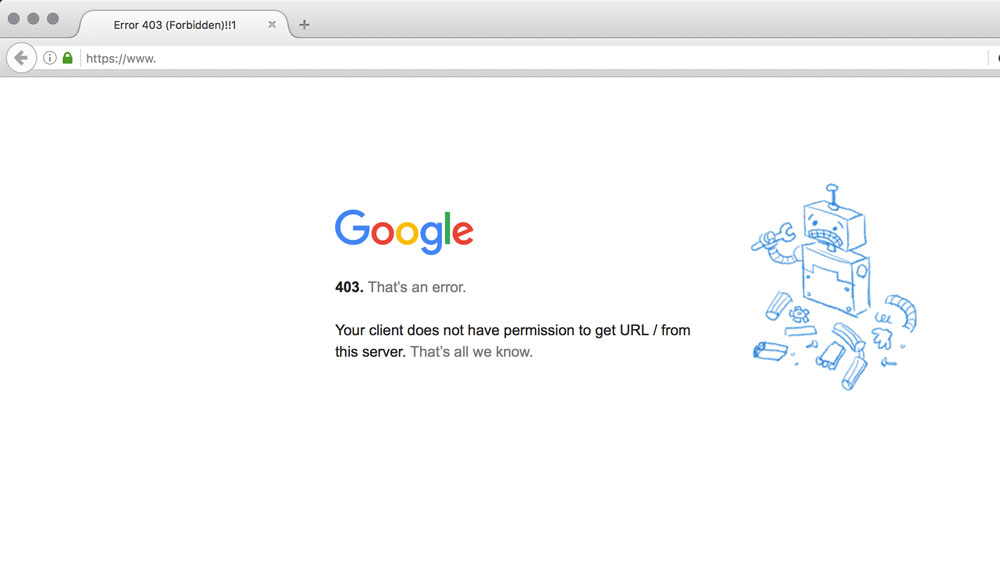

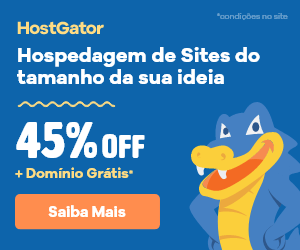








Deixe um comentário